Код события 41 в журнале системы – это ошибка, с которой сталкиваются многие пользователи Windows. Появление данного кода события указывает на возникновение критической проблемы с оборудованием или драйверами на компьютере. К счастью, существует несколько способов устранения этой ошибки, которые мы рассмотрим в данной статье.
Код события 41 может возникать по разным причинам, включая неправильную работу аппаратного обеспечения, несовместимость драйверов, проблемы с питанием и т.д. Важно понимать, что данный код события не является очевидным указанием на определенную причину ошибки, поэтому необходимо провести некоторое исследование и анализ для выяснения корня проблемы.
Если вы столкнулись с кодом события 41, первым шагом для устранения ошибки будет перезагрузка компьютера. Иногда это простое решение может помочь в случае временной нестабильности оборудования или неполадок в системе. Однако, если перезагрузка не помогла, нужно приступить к более детальному рассмотрению возможных причин и способов их исправления.
Имя журнала system: код события 41
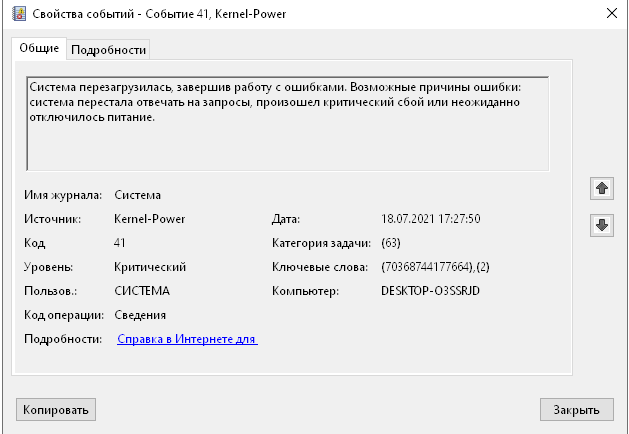
Основной причиной ошибки может быть нестабильное электропитание, перегрев компонентов, несовместимые драйверы, конфликты оборудования или проблемы с программным обеспечением.
Если вы столкнулись с ошибкой кода 41, есть несколько способов ее устранения:
1. Проверьте электропитание: убедитесь, что компьютер подключен к стабильному и надежному источнику питания. Используйте стабилизаторы напряжения или ИБП, чтобы предотвратить возможные скачки напряжения.
2. Охладите компоненты: проверьте, нет ли перегрева компонентов, таких как центральный процессор, видеокарта или блок питания. Убедитесь, что вентиляторы надлежащим образом работают и что система охлаждения чиста от пыли.
3. Обновите драйверы: периодически проверяйте и обновляйте драйверы для всех установленных устройств, таких как видеокарта, звуковая карта, чипсет и т. д. Обновленные драйверы могут исправить ошибки и улучшить стабильность системы.
4. Проверьте оборудование: проведите проверку на наличие несовместимого или поврежденного оборудования. Удалите или замените любое оборудование, вызывающее конфликты или проблемы совместимости.
5. Проведите сканирование на вирусы: проверьте систему на наличие вредоносных программ или вирусов. Установите надежное антивирусное программное обеспечение и периодически проводите проверку компьютера.
Важно помнить, что ошибки кода 41 могут быть вызваны разными причинами, и эти методы не гарантируют полное решение проблемы. Если ошибка продолжает возникать, стоит обратиться к специалистам или сервисным центрам для более подробной диагностики и решения проблемы.
Причины возникновения ошибки
Ошибка с кодом события 41 (Event ID 41) в журнале событий системы Windows может возникать по нескольким причинам. Рассмотрим некоторые из них:
1. Аппаратные проблемы
Одной из основных причин появления ошибки может быть неисправность аппаратной части компьютера. Возможны следующие сценарии:
- Перегрев процессора или видеокарты, вызванный недостаточным охлаждением.
- Неправильное подключение или неисправность кабелей, приводящих к отключению питания.
- Неисправность блока питания: его перегрузка или недостаточная мощность.
2. Программное обеспечение
Некорректная работа программного обеспечения также может вызывать ошибку с кодом события 41. Возможные причины:
- Неправильно установленные или устаревшие драйверы устройств.
- Несовместимость между компонентами операционной системы и установленными программами.
- Наличие вредоносного программного обеспечения, вирусов или вредоносных скриптов.
Важно отметить, что вышеперечисленные причины не являются исчерпывающим списком. Решение проблемы может потребовать более детального анализа или консультации с профессионалами.
Способы устранения ошибки
Чтобы устранить ошибку с кодом события 41 в журнале системы, следует выполнить несколько действий:
-
Проверьте аппаратное обеспечение
Убедитесь, что все компоненты вашей системы работают исправно. Перезагрузите компьютер и проверьте, нет ли видимых повреждений или неисправностей.
-
Обновите драйверы
Часто событие 41 может быть вызвано устаревшими или несовместимыми драйверами устройств. Посетите сайты производителей компонентов и загрузите последние версии драйверов для вашей операционной системы.
-
Измените настройки энергопитания
Откройте меню Пуск и найдите Панель управления. Затем перейдите в раздел Параметры питания и установите более низкую степень энергосбережения для вашей системы. Это может помочь предотвратить событие 41, связанное с перегрузкой питания.
-
Проверьте наличие вредоносного ПО
Скачайте и установите антивирусное программное обеспечение, чтобы проверить вашу систему на наличие вредоносных программ. Если обнаружены угрозы, удалите их с помощью антивируса и выполните полную проверку системы.
-
Проверьте центр обновлений Windows
Убедитесь, что ваша операционная система имеет все последние обновления и исправления. Откройте Центр обновлений Windows и установите все доступные обновления.
-
Проведите диагностику памяти
С помощью инструментов, таких как Memtest86, выполните проверку оперативной памяти вашей системы на наличие ошибок. Если обнаружены проблемы с памятью, замените ее на новую.
-
Проверьте температуру системы
Используйте программы для мониторинга температуры, такие как HWMonitor, для проверки температуры ЦП и видеокарты. Убедитесь, что они находятся в нормальных пределах. Если слишком горячо, проверьте систему охлаждения и очистите ее от пыли.
Если ни один из этих способов не помог устранить ошибку с кодом события 41, рекомендуется обратиться к специалисту для более глубокого анализа проблемы и поиска ее решения.
Частые проблемы, связанные с кодом события 41
Код события 41 (Kernel-Power) может возникать по разным причинам и указывает на серьезные проблемы в операционной системе. Ошибка может привести к аварийному завершению работы компьютера, перезагрузке или замерзанию системы. Вот несколько наиболее распространенных проблем, которые могут вызывать эту ошибку:
1. Проблемы с аппаратным обеспечением: неисправности блока питания, перегрев процессора, неисправности памяти или жесткого диска, неправильное соединение проводов и т.д. Рекомендуется провести обслуживание компьютера, проверить все компоненты и устранить любые обнаруженные проблемы.
2. Проблемы с драйверами: устаревшие, поврежденные или несовместимые драйверы могут вызывать ошибку Kernel-Power. Рекомендуется обновить все драйверы до последних версий или переустановить их.
3. Проблемы с программным обеспечением: конфликты между программами, вредоносное программное обеспечение, ошибка операционной системы и т.д. Рекомендуется провести полное сканирование компьютера на наличие вирусов и вредоносного ПО, а также выполнить проверку целостности файлов операционной системы.
4. Проблемы с энергосбережением: неправильные настройки энергосбережения могут вызывать ошибку Kernel-Power. Рекомендуется проверить настройки энергоплана, отключить функцию Гибернация и Разрешить компьютеру выключить это устройство для экономии энергии.
5. Проблемы с перегрузкой системы: чрезмерная нагрузка на процессор, оперативную память или жесткий диск может вызывать ошибку Kernel-Power. Рекомендуется закрыть все ненужные программы или процессы, установить дополнительную оперативную память или переустановить операционную систему.
Если вы проделали все эти действия и ошибка Kernel-Power все еще возникает, рекомендуется обратиться к специалисту или технической поддержке для дальнейшего анализа и устранения проблемы.
Виды ошибок, которые могут вызвать код события 41
Код события 41, также известный как критическая ошибка системы или Kernel-Power, указывает на то, что компьютер был неправильно выключен или перезагружен. Возникновение этой ошибки может быть вызвано различными причинами, включая:
- Проблемы с аппаратным обеспечением: Некоторые ошибки, связанные с Kernel-Power, могут быть вызваны проблемами с компонентами компьютера, такими как блок питания, материнская плата, оперативная память и жесткий диск. Например, неисправные или несовместимые драйверы устройств могут вызывать сбои системы.
- Проблемы с программным обеспечением: Конфликты программного обеспечения, ошибки операционной системы или вредоносные программы могут вызывать сбои системы и приводить к коду события 41. Некорректная установка программ или обновлений также может быть причиной возникновения ошибки.
- Перегрев компьютера: Если система перегревается из-за неправильной вентиляции, пыли внутри компьютера или неисправности системы охлаждения, это может привести к сбою и появлению кода события 41.
- Проблемы с электропитанием: Нестабильность в подаче электроэнергии, скачки напряжения или перерывы в подаче питания могут вызывать ошибку Kernel-Power и приводить к перезагрузке или аварийному выключению компьютера.
В случае возникновения кода события 41 рекомендуется проверить все аппаратные компоненты и обновить драйверы устройств. Также стоит сделать проверку на наличие вредоносного программного обеспечения и убедиться, что вентиляционные отверстия компьютера не заблокированы пылью. Если проблема с электропитанием, то следует проверить стабильность своей электрической сети и использовать стабилизаторы напряжения или неперебежающие ИБП. Если ничего из этого не помогает, то следует обратиться к специалистам для диагностики и ремонта компьютера.
Как исправить код события 41 без перезагрузки системы
Код события 41, известный также как Критическая ошибка ядра, может возникать при различных проблемах в операционной системе Windows. Чаще всего это связано с аппаратными проблемами, такими как сбои в работе драйверов или неисправности оборудования.
Вот несколько способов исправить код события 41 без перезагрузки системы:
- Установите все последние обновления Windows и драйверов. Для этого откройте Панель управления, выберите раздел Обновление и безопасность и нажмите на кнопку Проверить наличие обновлений. Также рекомендуется загрузить и установить последние версии драйверов для вашего оборудования с официального сайта производителя.
- Проведите проверку на наличие вирусов. Вредоносные программы могут вызывать сбои в работе операционной системы. Для этого запустите вашу антивирусную программу и выполните полную проверку системы. Если обнаружены вредоносные программы, удалите их.
- Проверьте работу оборудования. Возможно, проблема с кодом события 41 вызвана неисправностью вашего оборудования. Выключите компьютер и отключите все внешние устройства, такие как принтеры, сканеры, веб-камеры и другие. Затем включите компьютер и проверьте, появится ли ошибка с кодом события 41.
- Проведите диагностику системы. Откройте командную строку с правами администратора и выполните команду sfc /scannow. Это позволит операционной системе проверить целостность системных файлов и восстановить их, если необходимо.
- Избегайте перегрева компонентов. Перегрев процессора или видеокарты может также вызывать ошибку с кодом события 41. Проверьте, что все вентиляторы внутри компьютера работают исправно и не засорены пылью. Если необходимо, очистите компоненты от пыли или установите дополнительные системы охлаждения.
- Проверьте жесткий диск на наличие ошибок. Для этого откройте командную строку с правами администратора и выполните команду chkdsk /f /r. Это позволит операционной системе проверить жесткий диск на наличие поврежденных секторов и восстановить данные, если необходимо. После завершения проверки перезагрузите компьютер.
Если проблема с кодом события 41 все еще не была устранена, рекомендуется обратиться к специалистам технической поддержки или в сервисный центр компьютерной техники для более детального анализа и решения проблемы.
Исправление кода события 41 при помощи командной строки
Код события 41 в журнале системы означает, что ваш компьютер неправильно завершил работу или был выключен без предупреждения. Эта ошибка может быть вызвана различными причинами, такими как неполадка с аппаратным обеспечением, драйверами устройств или неправильными настройками системы.
Если вы столкнулись с ошибкой кода события 41, одним из способов ее исправления может быть использование командной строки Windows. Командная строка предоставляет удобный способ управления вашей системой и выполнения различных действий.
Шаг 1: Запуск командной строки в режиме администратора
Нажмите правой кнопкой мыши на кнопку Пуск и выберите Командная строка (администратор).
Шаг 2: Выполнение команд для исправления ошибки
В командной строке введите следующие команды:
| Команда | Описание |
|---|---|
| sfc /scannow | Запуск системного сканирования для поиска и исправления поврежденных системных файлов. |
| dism /online /cleanup-image /restorehealth | Запуск инструмента DISM для восстановления поврежденной системы. |
| chkdsk /f /r | Запуск проверки диска на наличие ошибок. |
| powercfg /h off | Отключение функции гибернации. |
После выполнения каждой команды подождите, пока она завершится, прежде чем переходить к следующей команде. После завершения всех команд перезагрузите компьютер и проверьте, повторяется ли ошибка кода события 41.
Если эти команды не помогают исправить ошибку, возможно, вам потребуется дополнительное решение проблемы. Рекомендуется обратиться к профессионалу или посетить форумы сообщества Microsoft для получения дополнительной помощи.
Использование специальных программ для исправления кода события 41
1. Driver Easy
Driver Easy — это программа, разработанная для обновления драйверов устройств в компьютере. Неработающие или устаревшие драйверы могут быть одной из причин кода события 41. Driver Easy помогает автоматически обнаружить и загрузить последние версии драйверов для вашего оборудования, что может решить проблему.
2. CCleaner
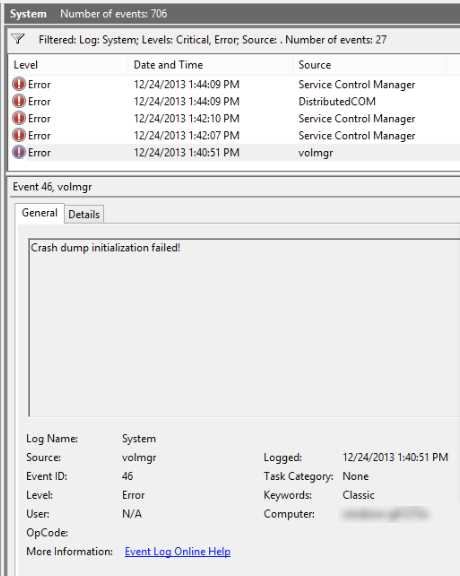
CCleaner — это утилита, которая помогает очищать вашу систему от временных файлов, реестровых ошибок и других ненужных данных. Некоторые ошибки, включая код события 41, могут быть вызваны поврежденными файлами или неправильной конфигурацией системы. CCleaner может помочь решить эти проблемы и улучшить производительность вашего компьютера.
Обратите внимание, что при использовании любой программы для исправления кода события 41 важно быть осторожным и следовать инструкциям. Резервное копирование данных и создание точек восстановления также рекомендуется, чтобы избежать потери информации в случае возникновения проблем.
| Программа | Описание |
|---|---|
| Driver Easy | Программа для обновления драйверов устройств в компьютере. |
| CCleaner | Утилита для очистки системы от ненужных данных. |
Проверка работы системы после исправления ошибки
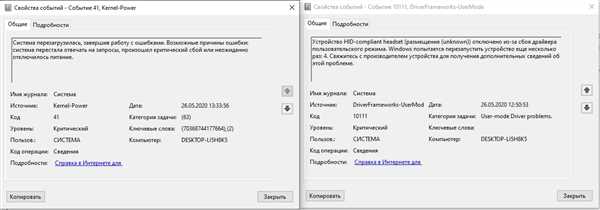
После того, как вы успешно устранили ошибку и перезагрузили систему, рекомендуется провести проверку работоспособности компьютера. Важно убедиться, что ошибка 41 больше не возникает и система работает стабильно.
Проверка стабильности системы
Для начала, рекомендуется просто включить компьютер и проверить, не возникает ли снова ошибка 41. Если ошибки больше нет и система работает без сбоев, это может говорить о успешном исправлении проблемы.
Также, стоит протестировать работу всех основных компонентов системы, таких как процессор, память, жесткий диск и видеокарта. Для этого можно воспользоваться специальными программами для диагностики и тестирования оборудования.
Обновление драйверов и программного обеспечения
После устранения ошибки 41 может быть полезно установить все доступные обновления для операционной системы и драйверов компонентов. Это поможет обеспечить стабильную работу системы и предотвратить возможное повторное появление ошибки.
Также, рекомендуется проверить наличие обновлений для всех установленных программ, особенно тех, которые могут влиять на работу системы. Обновление программного обеспечения также может помочь предотвратить возникновение ошибок и повысить безопасность системы.
Резервное копирование данных
Проведите резервное копирование всех важных данных на внешний накопитель или в облако. Это позволит защитить информацию от возможного повреждения или потери, а также обеспечит возможность восстановления системы в случае необходимости.
Можно воспользоваться специальными программами для резервного копирования данных или встроенными средствами операционной системы.
Проверка работы системы после исправления ошибки 41 позволит вам убедиться, что проблема полностью устранена и компьютер работает без сбоев. В случае возникновения новых ошибок или проблем, рекомендуется обратиться к специалисту для получения дополнительной помощи.
Предупреждения и рекомендации при работе с кодом события 41
Код события 41 в журнале системы Windows указывает на неожиданное завершение работы компьютера без предварительного выключения. Это может произойти по разным причинам, включая аппаратные проблемы, проблемы с программным обеспечением или неправильные настройки системы.
В случае возникновения кода события 41, важно принять ряд мер для устранения ошибки и предотвращения ее повторного возникновения. Вот некоторые предупреждения и рекомендации, которые следует учесть:
| Предупреждение | Рекомендация |
| Проблемы с аппаратным обеспечением | Проверьте все аппаратные компоненты компьютера, включая память, жесткий диск, блок питания и т. д. Убедитесь, что все компоненты работают должным образом, и исправьте или замените любые поврежденные или неисправные компоненты. |
| Проблемы с программным обеспечением | Обновите все драйверы на компьютере до последних версий, установите все доступные обновления операционной системы и проверьте целостность системных файлов. Возможно, также будет полезно переустановить или удалить некоторые проблемные программы. |
| Неправильные настройки системы | Убедитесь, что все настройки системы корректны и соответствуют требованиям вашей системы. Проверьте настройки энегросбережения, настройки безопасности и другие параметры. Избегайте использования нестабильных программ или изменений в системных настройках, которые могут привести к ошибке. |
| Неустойчивый источник питания | Убедитесь, что источник питания имеет достаточную мощность и стабильность. Используйте надежные источники питания и регулярно проверяйте состояние батареи. В случае необходимости, замените источник питания. |
| Установленные автономные приложения | Перед запуском автономных или требовательных приложений закройте все ненужные программы и процессы, чтобы предотвратить перегрузку системы и возможные сбои. |
Устранение кода события 41 может потребовать времени и тщательных проверок, но следуя указанным предупреждениям и рекомендациям, вы сможете повысить стабильность и надежность работы вашего компьютера.
Код события 41 и его влияние на работу компьютера
Код события 41 в журнале системы Windows указывает на неожиданное отключение компьютера, также известное как критическое отключение. Этот код события может возникнуть по разным причинам и может серьезно повлиять на работу компьютера и пользовательское взаимодействие.
Критическое отключение может произойти из-за множества факторов, включая проблемы с питанием, неполадки в аппаратной части компьютера, проблемы с драйверами или программными сбоями. В результате компьютер может выключиться без предупреждения, что может привести к потере несохраненных данных и прерыванию работы.
Причины события 41 могут быть разнообразными. От нестабильного электропитания и неисправностей в блоке питания до перегрева процессора или неправильной установки обновлений программного обеспечения. Проблемы в драйверах графической карты, аудиоустройств или сетевых адаптеров также могут вызывать критическое отключение.
Из-за влияния кода события 41 на работу компьютера, пользователь может столкнуться со следующими проблемами:
- Потеря несохраненной работы и данных, что может привести к серьезным последствиям, особенно при работе с важными документами или файлами
- Прерывание работы приложений и программ, что может привести к потере проектов, времени и эффективности работы
- Необходимость повторного запуска компьютера и возможное повреждение операционной системы
- Неустойчивость работы компьютера и повторяющиеся сбои
Чтобы устранить проблему кода события 41 и снизить риск критического отключения, следует принять следующие меры:
- Проверить подключение компьютера к стабильному и защищенному источнику питания
- Проверить состояние и исправность блока питания и его соответствие системным требованиям
- Обновить или переустановить драйверы для аппаратной части компьютера, такие как видеокарта, аудиоустройства и сетевые адаптеры
- Установить все доступные обновления операционной системы и программного обеспечения
- Проверить систему на наличие вирусов и других вредоносных программ
- Установить программу для мониторинга температуры компонентов компьютера и уследить за их перегревом
Устранение проблемы с кодом события 41 может потребовать некоторого времени и технических знаний. Если проблема продолжает возникать, рекомендуется обратиться за помощью к специалисту или технической поддержке компьютера.